Como Guardar Un Archivo En Una Memoria
Guardar archivos en una memoria externa es una buena forma de conservar nuestras documentos, fotografías e información importante. Esto se puede hacer por medio de diversos dispositivos como una memoria USB, una tarjeta microSD, un disco duro externo o una nube. Sin embargo, guardar archivos en estos dispositivos no es tan sencillo como creeríamos. Por eso, el siguiente artículo explicará paso a paso cómo guardar archivos en una memoria externa.
Primero, vamos a conectar el dispositivo de almacenamiento a nuestro equipo. Para ello, necesitaremos el cable adecuado (generalmente USB para una memoria USB) y después, solo hay que conectar el cable al puerto correspondiente.
Una vez conectado, nuestro sistema operativo nos mostrará una nueva unidad, que será la que contenga el dispositivo. Es importante tener en cuenta que nuestra memoria externa también puede mostrarse en otros equipos, pero debemos comprobar que tenemos los derechos de acceso necesarios.
Luego, tendremos que buscar el archivo que queremos guardar. Si el archivo no existe en nuestro equipo, entonces tendremos que descargarlo desde Internet o copiarlo desde otro dispositivo. Una vez que tengamos el archivo, tendremos que abrir Windows Explorer y navegar hasta el archivo.
Finalmente, tendremos que mover el archivo a la unidad de nuestra memoria externa. Para ello, lo único que tenemos que hacer es arrastrar el archivo y soltarlo en la unidad correcta. Una vez hecho esto, nuestro archivo se habrá guardado correctamente en nuestra memoria externa.
De esta forma, sabemos cómo guardar archivos en una memoria externa. Esto nos ayudará a mantener segura nuestra información y asegurarnos de que siempre tenemos una copia de respaldo.
Mira También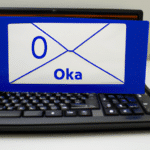 Como Guardar Un Correo De Outlook En
Como Guardar Un Correo De Outlook En- Recomendaciones
- ¿Cómo puedo guardar un archivo en una memoria USB?
- ¿Cuáles son los pasos para guardar un archivo en una memoria USB?
- ¿Los archivos almacenados en el USB son permanentes?
- ¿Existe algún límite para el tamaño de los archivos que se pueden guardar en una memoria USB?
- ¿Cómo puedo asegurarme que mi archivo no se pierda almacenado en la memoria USB?
- ¿Se puede acceder a un archivo almacenado en una USB desde otras computadoras?
- ¿Es necesario instalar algún software para guardar un archivo en una memoria USB?
- Conclusión
Recomendaciones
- Inserta la memoria USB en tu computadora.
- Busca el archivo que quieras guardar en tu computadora.
- Haz clic derecho sobre el archivo y luego selecciona la opción “Copiar”.
- Abre la carpeta de la memoria USB, busca tu carpeta destino y haz clic derecho en ella.
- Selecciona la opción “Pegar” para copiar el archivo a esta carpeta.
- Elimina el archivo de su ubicación original si deseas guardar sólo una copia en la memoria USB.
- Extrae la memoria USB de tu computadora.
¿Cómo puedo guardar un archivo en una memoria USB?
Guardar un archivo en una memoria USB es una tarea que puede realizarse de forma sencilla en la actualidad, siempre y cuando se conozcan los pasos necesarios para llevarla a cabo. Aunque las formas pueden variar un poco según el sistema operativo utilizado, los pasos básicos son los mismos. Para guardar un archivo en una memoria USB tendrás que seguir los siguientes pasos:
- Inserta la memoria USB. Conecta tu memoria USB al puerto USB de tu computadora. Tras esto, verás una notificación en pantalla avisándote de que el dispositivo ha sido reconocido por el sistema.
- Busca el archivo que quieras guardar. Abre el explorador de tu computadora y ve a la ubicación donde tengas el archivo guardado que deseas guardar en la memoria USB. Ahí puedes seleccionar el archivo a guardar en la memoria USB.
- Abre la memoria USB. Ve a la barra de tareas de tu computadora y haz clic derecho sobre el icono de la memoria USB. Desde ahí, selecciona la opción “abrir” o “explorar” para ver todos los archivos contenidos en ella.
- Copia el archivo a la memoria USB. Una vez abierta la memoria USB, podrás ver todos los ítems guardados allí. Ahora solo tendrás que arrastrar el archivo deseado hasta la pantalla de la memoria USB. El archivo será copiado allí.
- Verifica. Una vez copiado el archivo, podrás verlo en la memoria USB. Para ello simplemente ve a la sección de los archivos guardados y harás doble clic para abrir el archivo deseado y asegurarte de que se halla guardado correctamente allí.
Por lo tanto, como ves, guardar un archivo en una memoria USB es un trabajo sencillo que siempre se realiza mediante una secuencia de pasos determinados. Si sigues cada uno de ellos, tu tarea se completará satisfactoriamente.
¿Cuáles son los pasos para guardar un archivo en una memoria USB?
Guardar archivos en una memoria USB es bastante sencillo, siempre y cuando se tengan los conocimientos básicos para realizar este proceso de forma exitosa. Estos son los pasos a seguir para mantener tus archivos seguros:
1. Inserte la memoria USB: La primera medida que necesitarás tomar es insertar tu memoria USB en el dispositivo. Si estás usando un computador, introduce la memoria USB en uno de los puertos USB disponibles. Después de haber completado este proceso, espera algunos segundos para que tu computador se dar cuenta de la presencia de la memoria, y así poder utilizarla.
2. Abra la memoria USB: Una vez que el computador detecte la memoria USB, aparecerá una nueva ventana en la pantalla. Esta pantalla mostrará todos los contenidos de la memoria USB, además de una lista de opciones más variadas que puedes llegar a usar.
3. Exportar archivos a la memoria USB: Una vez que la memoria USB esté abierta, será momento de empezar a guardar los archivos deseados. Para ello, necesitarás ubicar la información que quieres guardar en la memoria USB; una vez que la hayas ubicado, tan sólo tendrás que arrastrar los archivos a la memoria para comenzar la transferencia de datos.
Mira También Como Guardar Un Documento Escaneado En
Como Guardar Un Documento Escaneado En4. Verifique los archivos transferidos: Cuando hayas terminado el proceso de transferencia, es importante que verifiques los archivos que has guardado en la memoria. Para hacerlo, sólamente tendrás que abrir la memoria USB para confirmar que todos los archivos se guardaron correctamente.
5. Ejecutar un escaneo de seguridad: Aunque no es obligatorio, es recomendable que almenos una vez al mes realices un escaneo de seguridad para verificar si existen archivos dañados en la memoria. Esto es útil para prevenir problemas que pueden provocarte pérdidas de información en el futuro.
Así de sencillo es guardar archivos en una memoria USB. Es importante recordar que debes mantener tu memoria USB en un lugar seguro y protegerlo contra cualquier intento de robo o manipulación indebida. De esta forma podrás transferir información sin ningún percance.
¿Los archivos almacenados en el USB son permanentes?
Los archivos almacenados en un USB son temporales. Esto significa que los archivos almacenados en un dispositivo USB no se mantienen permanentemente, sino hasta que el usuario los elimine. Así, dependiendo de la cantidad de memoria contenida en el dispositivo, se podrá guardar una cantidad determinada de archivos para ser usados posteriormente si es necesario. Algunos usuarios prefieren almacenar sus archivos en un USB como una forma de respaldarlos o transferirlos a otro dispositivo, así que deben tener claro que su permanencia dependerá del período de tiempo en el que el USB esté encendido y con el que este almacene los archivos.
¿Cuáles son las desventajas de los archivos almacenados en un USB? La principal desventaja de los archivos almacenados en un USB es que, con el tiempo, el dispositivo puede empezar a fallar por el uso constante o por los ciclos de conexión/desconexión. Esto hará que los archivos almacenados en el USB sean inaccesibles, lo que hará que el usuario los pierda. Además, dado que los USB son pequeños dispositivos, son muy fáciles de perder y también hay un alto riesgo de que los archivos almacenados en el mismo no sean seguros.
¿Cuáles son las ventajas de los archivos almacenados en un USB? A pesar de ser dispositivos temporales, los USB ofrecen la flexibilidad de almacenar varios archivos al mismo tiempo y de transferir los mismos desde un dispositivo a otro sin problema. Esto hace que los archivos almacenados en un USB sean útiles para realizar tareas de respaldo, compartir información entre computadoras, etc. Además, los USB son dispositivos portátiles y con un bajo costo, lo que los hace muy accesibles para todos los usuarios.
Mira También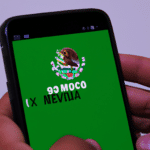 Como Guardar Un Numero De Mexico En Whatsapp
Como Guardar Un Numero De Mexico En Whatsapp¿Cómo se pueden proteger los archivos almacenados en un USB? Para proteger los archivos almacenados en un USB, lo mejor es guardarlos en un lugar seguro y evitar conectarlo a computadoras desconocidas. Si se necesita transportar un USB con información importante, es recomendable usar una contraseña para proteger los archivos almacenados en el mismo. Además, es recomendable realizar copias de seguridad de los archivos almacenados en el USB y guardarlas en otro dispositivo o en la nube para prevenir la pérdida de información en caso de que el USB falle.
¿Existe algún límite para el tamaño de los archivos que se pueden guardar en una memoria USB?
Existe un límite para el tamaño de los archivos que se pueden guardar en una memoria USB, pero se trata de un límite considerablemente alto. La capacidad de una memoria USB está determinada por la cantidad de almacenamiento disponible en esta; y este almacenamiento disponible está sujeto a una cantidad máxima de datos que varía según el tamaño de la memoria . Actualmente las memorias USB más comunes en el mercado son 8GB, 16GB, 32GB, 64GB y 128GB.
En líneas generales, los límites de tamaño de archivos que se pueden guardar en una memoria USB son variables; dependiendo de la capacidad de la memoria, se pueden guardar archivos de hasta 2 TB de tamaño. Además, el sistema operativo del dispositivo host (portátil, PC, etc.), el formato del archivo, el sistema de archivos FAT32 o NTFS, el tamaño del cluster que se haya seleccionado en la partición, etc., son factores que influyen en la cantidad de almacenamiento disponible.
Es importante mencionar que una memoria USB sólo puede albergar archivos de hasta 4 GB de tamaño si se utiliza el sistema de archivos FAT32, ya que el sistema FAT32 es el único que tiene un límite máximo de tamaño de 4GB por archivo. Por ello, para guardar archivos mayores a 4GB de tamaño es necesario utilizar el sistema de archivos NTFS.
En efecto, debido a la gran variedad de Memorias USB que existen en la actualidad, el límite para el tamaño de los archivos que se pueden guardar en una memoria USB es casi ilimitado. Por ello, resulta muy útil para guardar cualquier tipo de archivo, desde archivos pequeños como documentos de texto, hasta videos y fotografías de altísima calidad.
Sin embargo, no hay que olvidar el hecho de que la capacidad de memoria disponible va a depender directamente de la capacidad de la memoria USB. Si se desea guardar archivos de mayor tamaño, lo recomendable es contar con una memoria USB de mayor almacenamiento.
Mira También Como Ha Afectado El Avance Tecnologico A La Vida Cotidiana
Como Ha Afectado El Avance Tecnologico A La Vida Cotidiana ¿Cómo puedo asegurarme que mi archivo no se pierda almacenado en la memoria USB?
Es un hecho conocido que cualquier archivo almacenado en un dispositivo externo como una memoria USB puede ser vulnerado fácilmente. Para asegurarte de que tu archivo esté protegido, debes tomar una serie de medidas que te ayudarán a evitar la pérdida de información si el dispositivo se estropea u otra contingencia inesperada. A continuación, se mencionan algunas recomendaciones para mantener tus datos seguros mientras los almacenas en una memoria USB:
- Realiza copias de seguridad. Esto significa guardar tu archivo tanto en la memoria USB como en otro disco duro, almacenamiento en la nube, etc. Te recomendamos hacerlo lo más a menudo posible, ya que esto te asegurará de que tengas una copia de respaldo de tu archivo en caso de que la memoria USB resulte dañada.
- Utiliza contraseñas. Utilizar contraseñas para acceder a tu archivo le da mayor seguridad, ya que incluso si la memoria USB es perdida o robada, la persona que lo encuentre no podrá acceder a la información contenida en el archivo hasta que no haya adivinado la contraseña.
- Cifra el archivo. Esta es una herramienta muy útil para evitar el acceso no autorizado a tu archivo. Existen diversos programas disponibles para cifrar un archivo y añadirle una contraseña para su acceso. Esta es una buena forma de proteger un archivo de manera segura.
- Compress tu archivo. Si el archivo es demasiado grande para caber en la memoria USB, puedes optar por comprimirlo para reducir su tamaño. Existen numerosos programas gratuitos que puedes usar para comprimir tu archivo antes de almacenarlo en la memoria USB.
- Verifica la integridad de los datos. Algunas memorias USB contienen una función que verifica la integridad de los datos almacenados. Esta función comprueba si los archivos han sido alterados o corrompidos. Esta funcionalidad te ayudará a detectar cualquier problema con los datos almacenados en la memoria USB.
- Usa software antivirus. Es importante tener un buen programa antivirus instalado en tu sistema para prevenir infecciones o intrusiones externas. Esto te ayudará a garantizar la seguridad de tu archivo almacenado en la memoria USB.
- Mantén tu dispositivo actualizado. Las memorias USB, al igual que los demás dispositivos, necesitan actualizarse de vez en cuando. Esto garantiza que siempre estas utilizando la última versión del dispositivo, y que puedes disfrutar de las últimas mejoras y funcionalidades que se agreguen en cada nueva versión.
Siguiendo estas recomendaciones podrás mantener tu archivo seguro almacenado en la memoria USB. Siempre mira qué características ofrece la memoria USB que vayas a usar, ya que hay algunas que ofrecen una gran cantidad de características de seguridad para garantizar que el archivo nunca se pierda.
¿Se puede acceder a un archivo almacenado en una USB desde otras computadoras?
Si, es posible acceder a un archivo almacenado en una USB desde otra computadora. Esto se conoce como “transferir archivos”, la forma más común de transferir archivos entre dos computadoras es a través de la tecnología USB (Universal Serial Bus), que permite la transferencia de datos entre dispositivos de almacenamiento como discos duros, tarjetas SD o pendrives.
Para transferir archivos a través de una USB es necesario conectar el pendrive a un puerto USB en cualquiera de las dos computadoras involucradas. Si la computadora no reconoce la unidad USB asignará una letra de unidad para que el sistema pueda detectar su presencia. Una vez detectada, ya podemos copiar y pegar los archivos desde una computadora hasta la otra.
No obstante, para que esta operación sea exitosa siempre hay que tener en cuenta que el tipo de archivos almacenados en la USB es compatible con tu computadora. Por ejemplo, si el archivo almacenado es un documento en formato Word, entonces la computadora destino tendrá que contar con la versión adecuada del programa para abrir el documento.
Tampoco hay que olvidar que la USB, así como cualquier otro dispositivo de almacenamiento, comparte ciertas limitaciones como capacidad, velocidad o compatibilidad con determinados sistemas operativos. Por lo tanto, siempre hay que asegurarse de que nuestros archivos sean compatibles con el equipo al que queremos transferir los documentos.
Para finalizar, decir que aunque la tecnología USB es una de las formas más populares de transferir archivos entre equipos, existen otras alternativas como el uso de medios ópticos (CD/DVD) o la conexión WiFi para la transmisión de datos. De todas formas, si quieres acceder a un archivo almacenado en una USB desde otra computadora sigue los pasos antes descritos y disfruta de la nueva información sin ningún problema.
¿Es necesario instalar algún software para guardar un archivo en una memoria USB?
¿Es necesario instalar algún software para guardar un archivo en una memoria USB? La respuesta es NO. No se requiere ninguna instalación de software para poder guardar archivos en una memoria USB, sin embargo, hay situaciones específicas en las que sí es necesario contar con un software previamente instalado.
Por ejemplo, si desea cifrar sus datos personales antes de guardarlos en la memoria USB, entonces si necesitará un programa o software de cifrado. Además, la mayoría de los fabricantes de memorias USB ofrecen un software que viene incluido en la memoria para facilitar el uso y la administración de los contenidos.
También hay casos en los que su computadora no reconoce un dispositivo de almacenamiento USB, especialmente en Windows 7 y 8. En estos casos se necesita descargar e instalar controladores de dispositivos y drivers USB para que sea reconocido el dispositivo. Esto permitirá instalar correctamente los dispositivos desde la computadora y poder utilizarlos sin ningún problema.
Tenga en cuenta que muchas memorias USB también contienen pequeñas aplicaciones como herramientas de copia de seguridad o recuperación de archivos. Si bien no son necesarias para guardar archivos, estas herramientas ayudan a administrar mejor los contenidos de la memoria.
Por último, para evitar cualquier riesgo, es importante tener siempre una versión actualizada del software antivirus instalado en la computadora. Esto garantizará que ningún tipo de virus o malware afecte los archivos almacenados en la memoria USB.
En definitiva, no es necesario instalar ningún software para guardar archivos en una memoria USB, pero en algunos casos específicos puede ser necesario contar con alguna aplicación adicional para administrar correctamente los contenidos.
Conclusión
Para guardar un archivo en una memoria USB o en otro dispositivo de almacenamiento adecuado, lo primero es insertar el dispositivo en el puerto correspondiente. Una vez conectado, se puede abrir el archivo desde la ubicación en la que está almacenado. Luego, haciendo clic con el botón derecho, seguramente en el menú de opciones se encontrará la opción de "Copiar" para que el archivo se dirija directamente a la memoria. Una vez copiado, se puede verificar la transferencia abriendo el archivo en el dispositivo. Si se quiere mover el archivo a otra ubicación, hacer clic con el botón derecho y seleccionar la opción de "Mover". Antes de desconectar el dispositivo, siempre es recomendable guardar los cambios y cerrar la ventana donde se abrió el archivo, para asegurarse de no perder datos.
Guardar un archivo en una memoria es un proceso bastante simple y sencillo. Basta con insertar el dispositivo en el puerto correspondiente, hacer clic con el botón derecho para copiar el archivo, verificar la transferencia y, cuando sea necesario, mover el archivo a otra ubicación. Finalmente, antes de desconectar el dispositivo, recuerda guardar los cambios y cerrar la ventana.
Deja una respuesta

►TAMBIÉN DEBERÍAS LEER...